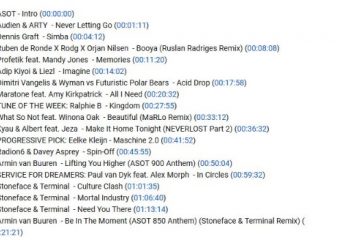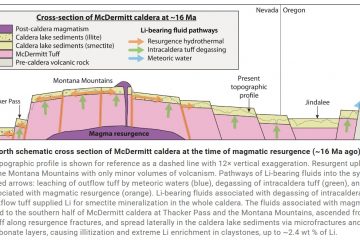Artikel ini menjelaskan cara mengonfigurasi aplikasi Phone Link untuk mendengarkan audio dari komputer atau perangkat seluler di Windows 11.
Windows memungkinkan pengguna menggunakan aplikasi Phone Link untuk menautkan ponsel mereka dan berkomunikasi dan berkomunikasi dengan lancar mentransfer data.
Aplikasi Phone Link memungkinkan Anda mengakses aplikasi Android atau iPhone secara instan dari PC. Kemudian, dengan menggunakan koneksi Wi-Fi atau koneksi Bluetooth, jelajahi, bermain, memesan, ngobrol, dan banyak lagi — semuanya sambil menggunakan layar dan keyboard PC Anda yang lebih besar.
Saat ponsel Anda terhubung ke perangkat Windows, Anda dapat mengontrol di mana audio harus diputar. Anda dapat “Mendengar audio dari“komputer atau perangkat seluler. Jika Anda memilih untuk mendengarkan audio dari komputer dan Anda menjawab panggilan di perangkat seluler lalu pergi, pihak lain tidak akan dapat mendengarkan Anda.
Namun, Anda mungkin memilih untuk mendengarkan audio dari komputer daripada perangkat seluler karena beberapa alasan. Salah satu alasannya adalah kualitas speaker komputer Anda mungkin lebih tinggi atau lebih keras daripada ponsel Anda. Selain itu, jika Anda menggunakan ponsel untuk tugas lain, seperti mengirim SMS atau menjelajahi web, mendengarkan audio dari komputer memungkinkan Anda fokus pada konten audio tanpa gangguan dari notifikasi atau gangguan terkait ponsel lainnya.
Akhirnya , jika Anda menggunakan konferensi video atau aplikasi komunikasi lainnya di komputer Anda, mendengarkan audio dari komputer Anda dapat memastikan pengalaman yang lancar tanpa penundaan atau gangguan audio apa pun yang mungkin terjadi saat menggunakan audio ponsel Anda.
Konfigurasi Ponsel Tautkan aplikasi untuk mendengarkan audio dari komputer atau perangkat seluler
Seperti disebutkan di atas, Anda dapat memilih untuk mendengarkan audio dari komputer atau perangkat seluler saat Anda terhubung melalui aplikasi Phone Link di Windows 11.
Berikut cara mengubahnya.
Pertama, buka aplikasi Phone Link.
Kemudian, pilih untuk menambahkan ponsel Anda. Jika ponsel terhubung ke aplikasi Phone Link, klik tombol Setelan (roda gigi) di sudut kanan atas dan pilih tab Fitur.
Aktif di sebelah kanan, gulir ke bawah ke bagian Aplikasi. Lalu, pada opsi “Dengarkan audio dari“, pilih salah satu setelan yang tersedia:
Komputer Perangkat seluler 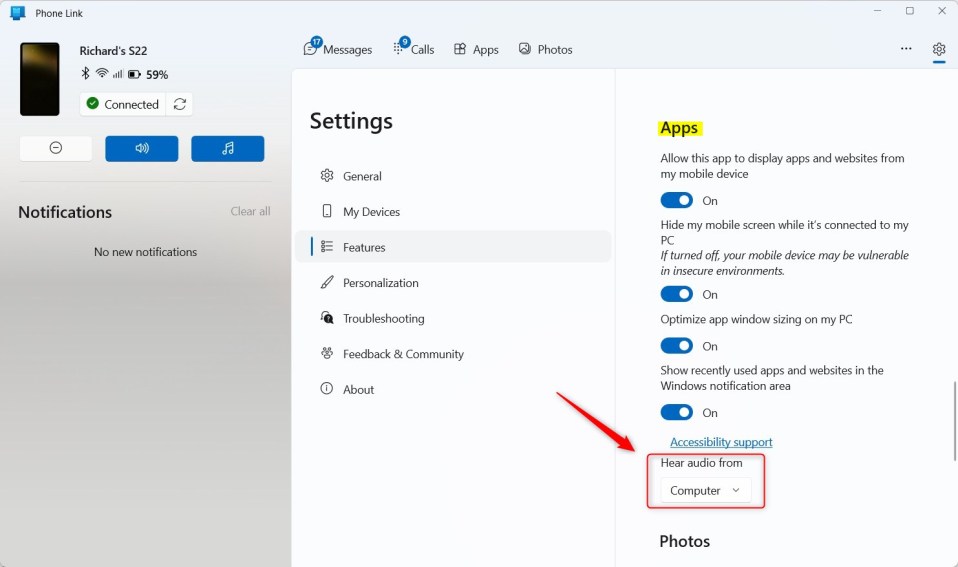
Simpan perubahan Anda dan keluar.
Seharusnya cukup!
Kesimpulan:
Postingan ini menunjukkan kepada Anda cara memilih untuk mendengarkan audio dari Komputer atau perangkat Seluler dengan aplikasi Phone Link di Windows 11. Jika Anda menemukan kesalahan di atas atau ada yang ingin ditambahkan, silakan gunakan formulir komentar di bawah.